תמיד תהיה בשליטה על התמונות זיכרון לשמור. באפשרותך לבחור אילו אפליקציות ואתרי אינטרנט ברצונך לסנן מתוך התמונות השמורות שלך, כגון אפליקציות בנקאיות ואתרי אינטרנט. יהיה עליך להשתמש בדפדפן נתמך לסינון אתרי אינטרנט וסינון פעילות גלישה פרטית. סינון אתרי אינטרנט משפיע רק אם תוכן כרטיסיות הקידמה עשוי להופיע זיכרון. סינון אינו מונע מדפדפנים, מספקי שירותי אינטרנט (ISP), לאתרי אינטרנט, לארגונים או לאנשים אחרים לדעת שהגישה לאתר האינטרנט התבצעה ומעקב אחר הפעילות שלך.
הדפדפנים הנתמכים והיכולות שלהם כוללים את:
-
Microsoft Edge: מסנן אתרי אינטרנט שצוינו ומסנן פעילות גלישה פרטית
-
Firefox: מסנן אתרי אינטרנט שצוינו ומסנן פעילות גלישה פרטית
-
Opera: מסנן אתרי אינטרנט שצוינו ומסנן פעילות גלישה פרטית
-
Google Chrome: מסנן אתרי אינטרנט שצוינו ומסנן פעילות גלישה פרטית
-
דפדפנים המבוססים על Chromium (124 ואילך): דפדפנים מבוססי Chromium שאינם מפורטים לעיל, מסננים פעילות גלישה פרטית בלבד, אינם מסננים אתרי אינטרנט ספציפיים
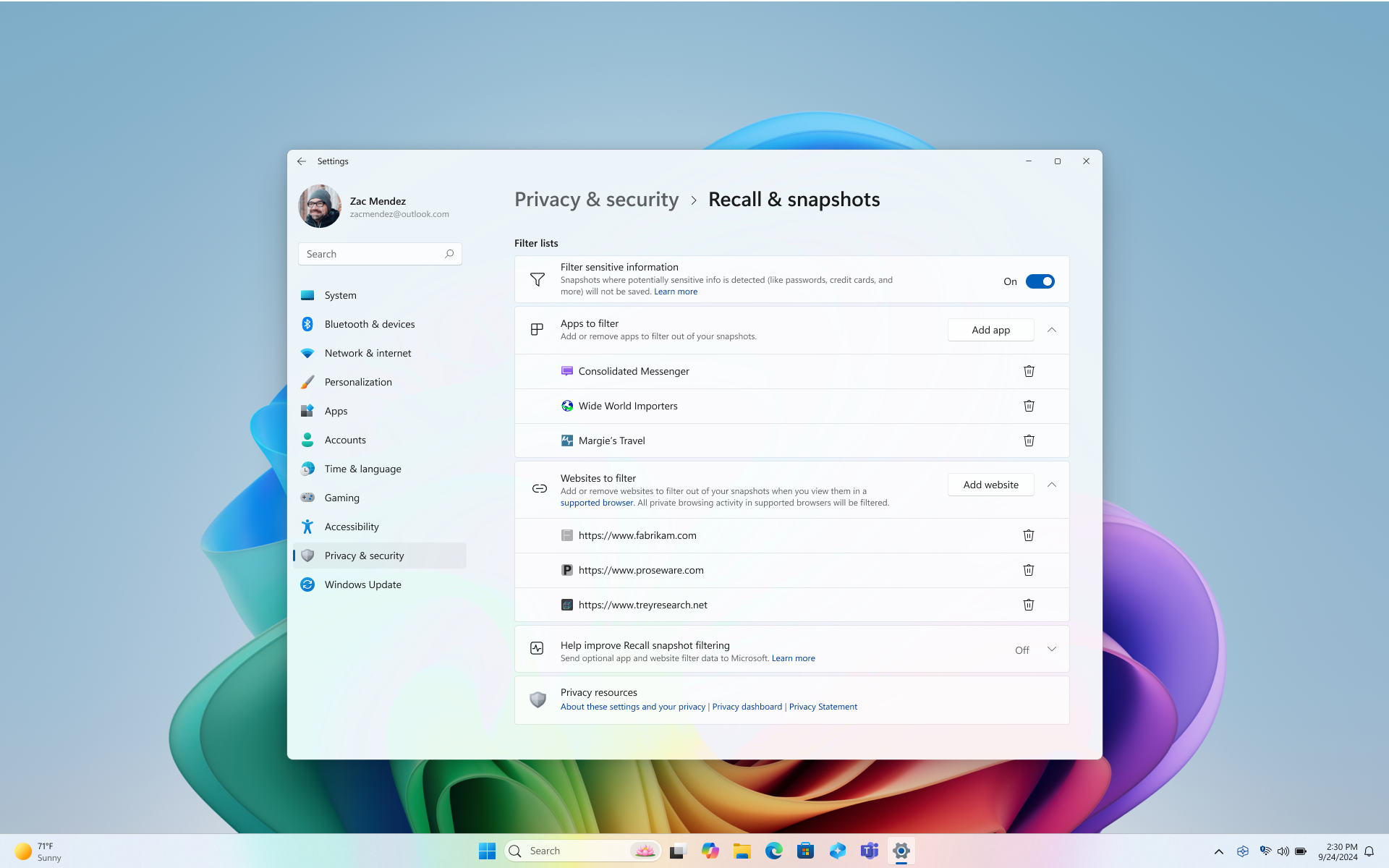
באפשרותך לוודא שהמסנן פעיל על-ידי בדיקה אם סמל ה- זיכרון במגש המערכת כולל תג מסנן מעל זה כאשר אתה נמצא באפליקציה או באתר אינטרנט מסוננים, או כאשר יש לך חלון גלישה פרטי פתוח.

הערה: בעת בחירה באפשרות 'כעת' והשימוש ב'לחץ לביצוע' ב- זיכרון, תמונה נלקחת ללא חלונות הגלישה הפרטיים שלך, אפליקציות מסוננים ואתרי אינטרנט מסוננים. תמונות אלה נשמרות רק אם האפשרות לשמור תמונות זמינה.
מה קורה אם איני מעוניין זיכרון מידע מאתרים או אפליקציות מסוימים?
באפשרותך לסנן בקלות אפליקציות ואתרי אינטרנט כך שלא יישמרו בתמונות. אפליקציות מסוימות מסוננים עבורך, ומידע רגיש מסונן כברירת מחדל. אם אתה מבין שתמונה מכילה אתר אינטרנט או יישום שעדיין לא סינון, יש לך אפשרות למחוק את כל התוכן מהצילומים שנשמרו כעת עבור יישום או אתר אינטרנט. בעת שינוי הגדרות זיכרון, תתבקש לאשר שינוי זה באמצעות אישורי Windows Hello שלך.
כדי לסנן אתר אינטרנט:
-
בחר … ולאחר מכן בחר הגדרות כדי לפתוח זיכרון & הגדרות התמונות.
-
באפשרותך גם לעבור אל הגדרות Windows > פרטיות & אבטחה > זיכרון & כדי לנהל זיכרון.
-
-
בחר הוסף אתר אינטרנט עבור הגדרת הסינון אתרי אינטרנט.
-
הקלד את אתר האינטרנט שברצונך לסנן לתוך תיבת הטקסט. בחר הוסף כדי להוסיף אותו לאתרי האינטרנט לסינון רשימה. בעת הוספת אתר האינטרנט, הוא מאומת כדי לוודא שהוא קיים ולמזער את הסיכון שבוצעה שגיאת הקלדה.
-
הקפד לכלול את תחילת כתובת אתר האינטרנט, כגון http://, file:// ו- https://www. אתרים מקומיים בדפדפן נתמך , כגון edge:// או chrome://, מסוננים כברירת מחדל.
-
הוספת https://www.WoodgroveBank.com לרשימה תמסנן גם את https://Account.WoodgroveBank.com ואת https://www.WoodgroveBank.com/Account.
-
בעת הוספת אתרי אינטרנט לרשימה, אל תכלול מידע נוסף כגון פרטי חיפוש ומ זהים. בדרך כלל, ברצונך לכלול את תחילת הכתובת בלבד ולהסיר את כל התווים כגון ?, ; , =, &, %, ובלוקים של אותיות/מספרים המופיעים אחרי תווים מיוחדים אלה. האפשרות הוסף תופיע באפור כאשר היא מזהה את כתובת אתר האינטרנט עשויה להכיל מידע עודף או לא חוקי.
-
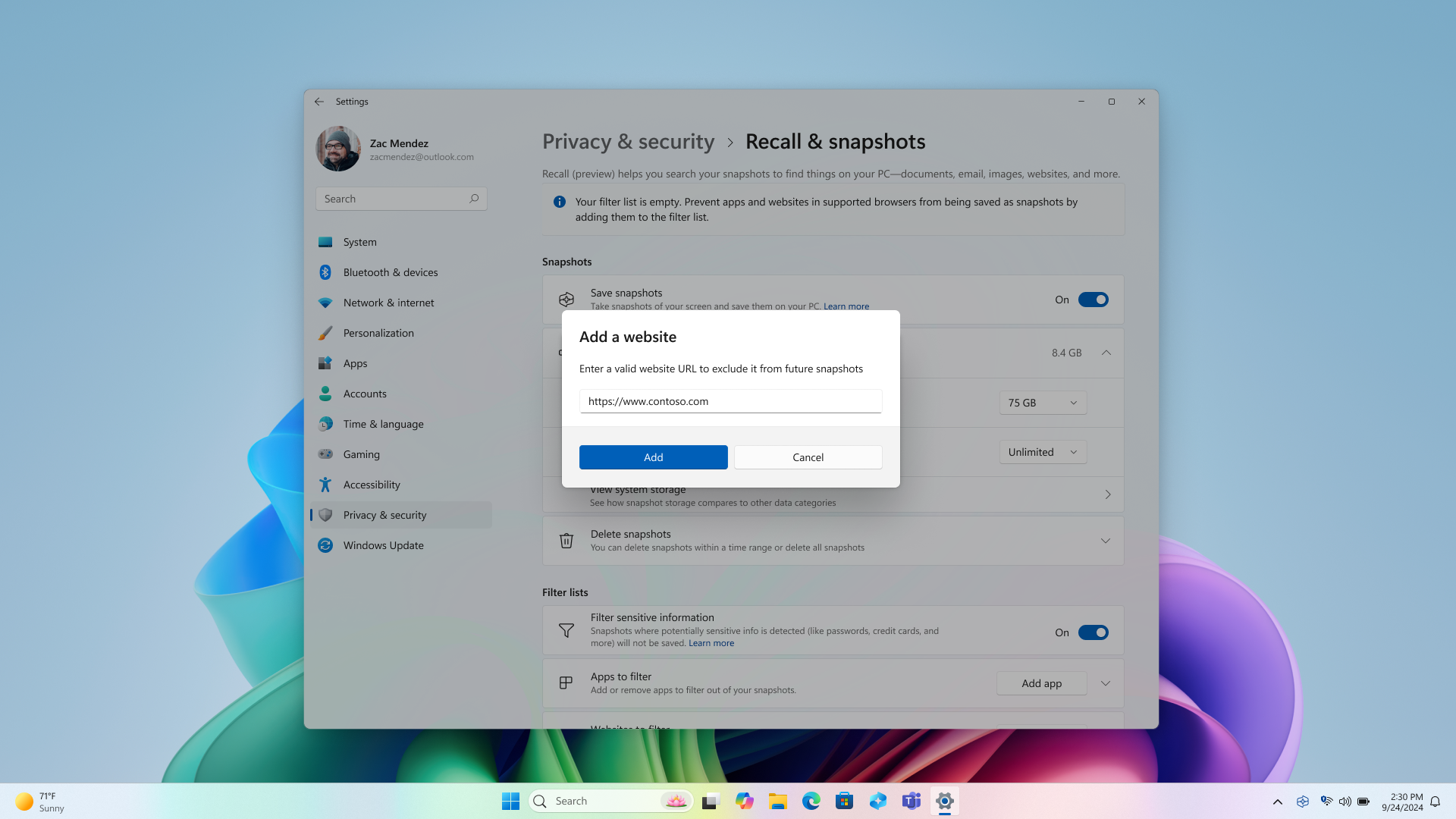
שים לב שאתרי אינטרנט מסוננים כאשר הם נמצאים בקדמה או נמצאים בכרטיסיה הפתוחה כעת של הדפדפן הנתמך. חלקים של אתרי אינטרנט מסוננים עדיין יכולים להופיע בתמונות כגון:
-
כאשר תוכן מאתר אינטרנט מסונן מוטבע באתר אינטרנט אחר, כגון כאשר פרסומים במדיה חברתית או סרטוני וידאו מופיעים בתוך מאמר חדשות
-
כאשר כרטיסיית הדפדפן נפתחת, אך אינה נמצאת כעת במוקד, שם אתר האינטרנט יכול להופיע ברשימת הכרטיסיות
-
כאשר היסטוריית הדפדפן שלך נפתחת, אתר האינטרנט יכול להופיע ברשימה
סינון אינו מונע מדפדפנים, מספקי שירותי אינטרנט (ISP), לאתרי אינטרנט, לארגונים או לאנשים אחרים לדעת שהגישה לאתר האינטרנט התבצעה ומעקב אחר הפעילות שלך.
כדי לסנן יישום:
-
בחר … ולאחר מכן בחר הגדרות כדי לפתוח זיכרון & הגדרות התמונות.
-
באפשרותך גם לעבור אל הגדרות Windows > פרטיות & אבטחה > זיכרון & כדי לנהל זיכרון.
-
-
בחר הוסף יישום עבור ההגדרה יישומים לסינון.
-
מרשימת האפליקציות, בחר את היישום שברצונך לסנן זיכרון אלה. רק אפליקציות המותקנות כעת במכשיר מופיעות ברשימה זו.
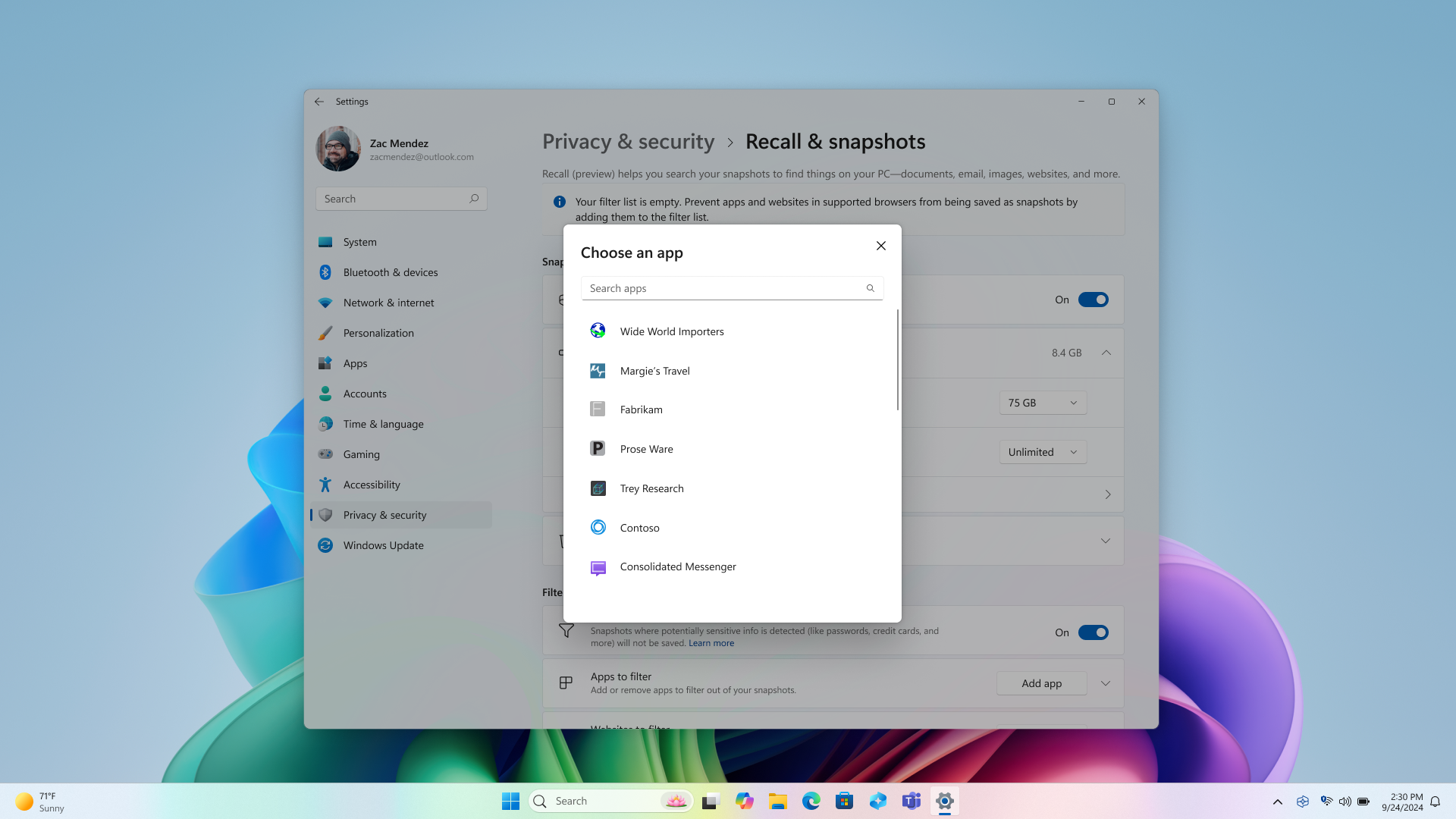
לקוחות חיבור לשולחן עבודה מרוחק מסוננים מתוך תמונות
תמונות לא יישמרו כאשר נעשה שימוש לקוחות של חיבור לשולחן עבודה מרוחק. לקוחות החיבור לשולחן עבודה מרוחק הבאים מסוננים מתוך תמונות:
-
VMConnect.exe ברירתVMConnect.exe
-
שולחן עבודה מרוחק של Microsoft מ- Microsoft Store נשמר בתמונות. כדי למנוע את האחסון של היישום בתמונות, הוסף אותו לרשימת סינון היישומים.
-
-
-
אפליקציות Azure Virtual Desktop מ- Microsoft Store נשמרות בתמונות. כדי למנוע את האחסון של אפליקציות אלה בתמונות, הוסף אותן לרשימת סינון האפליקציות.
-
-
Windows App מ- Microsoft Store נשמר בתמונות. כדי למנוע את האחסון של היישום בתמונות, הוסף אותו לרשימת סינון היישומים.
הבנת סינון מידע רגיש זיכרון
בעת שימוש זיכרון, ההגדרה מסנן מידע רגיש מופעלת כברירת מחדל כדי להבטיח את סודיות הנתונים שלך. תכונה זו פועלת ישירות במכשיר שלך, תוך שימוש ב- NPU ובמנגנון הסיווג של Microsoft (MCE) - אותה טכנולוגיה ש- Microsoft Purview מינפה כדי לזהות מידע רגיש ולתייג אותו. הגדרה זו זמינה כברירת מחדל, כלומר תמונות לא יישמרו כאשר מזוהה מידע שעשוי להיות רגיש. וחשוב מכל, המידע הרגיש שלך נשאר במכשיר שלך בכל עת, בין אם הגדרת מסנן המידע הרגיש זמינה או לא. לקבלת מידע נוסף אודות סוגי המידע שעשוי להיות רגיש, ראה חומר עזר לסינון מידע רגיש ב- זיכרון.
מחיקה, מחיקה או העתקה של תמונה בתוצאות החיפוש
אם אתה מגלה תמונה שברצונך למחוק או להעתיק, בחר … כדי להציג אפשרויות עבור התמונה. באפשרותך לבחור להעתיק את התמונה ללוח או למחוק את התמונה. אם אתה מגלה שהתמונה מכילה אתר אינטרנט או אפליקציה שעדיין לא סיננת, יש לך אפשרות למחוק את כל התמונות המכילות את אתר האינטרנט או האפליקציה שנבחרו. תקבל הודעה לגבי מספר התמונות שיימחקו מאתר האינטרנט או האפליקציה האלה. אם תמשיך, כל התמונות יימחקו בצובר. אם תרצה, תוכל להוסיף את אתר האינטרנט או האפליקציה לרשימת המסננים לאחר סיום המחיקה.
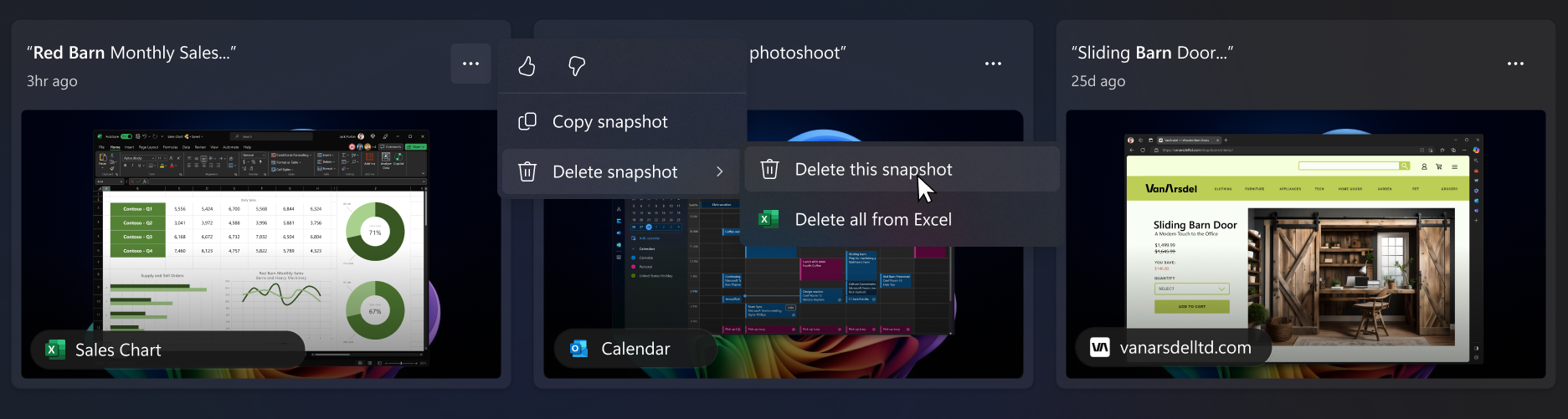
המחויבות של Microsoft ליישום אחראי של בינה מלאכותית ופרטיות
Microsoft פועלת לקידום של שימוש אחראי בבינה מלאכותית מאז 2017, כאשר הגדרנו לראשונה את העקרונות שלנו בנושא AI ומאוחר יותר גיבשנו גישה אופרציונלית דרך התקן שלנו ל- AI אחראי. פרטיות ואבטחה הם עקרונות הליבה שמנחים אותנו בפיתוח ופריסה של מערכות AI. אנחנו פועלים כדי לעזור ללקוחות שלנו להשתמש במוצרי הבינה המלאכותית שלנו באופן אחראי, לשתף את הממצאים שלנו ולבנות שותפויות המבוססות על אמון. למידע נוסף על הפעילות שלנו בתחום של AI אחראי, על העקרונות המנחים אותנו ועל הכלים והיכולות שיצרנו כדי להבטיח שטכנולוגיית הבינה המלאכותית שלנו תפותח באופן אחראי, ראה AI אחראי.
זיכרון משתמש בזיהוי תווים אופטי (OCR), באופן מקומי למחשב, כדי לנתח צילומי בזק ולהקל על החיפוש. לקבלת מידע נוסף אודות OCR, ראה הערת שקיפות ומקרי שימוש עבור OCR. לקבלת מידע נוסף אודות פרטיות ואבטחה, ראה פרטיות ושליטה על חוויית ה'זיכרון' שלך.
אנחנו רוצים לשמוע ממך!
אם יש משהו שאתה אוהב, ובפרט אם יש משהו שאינך אוהב ב- זיכרון באפשרותך לשלוח משוב ל- Microsoft על-ידי בחירה באפשרות ... לאחר מכן על סמל המשוב ב- זיכרון כדי לשלוח משוב על בעיות שבהן אתה נתקל.










